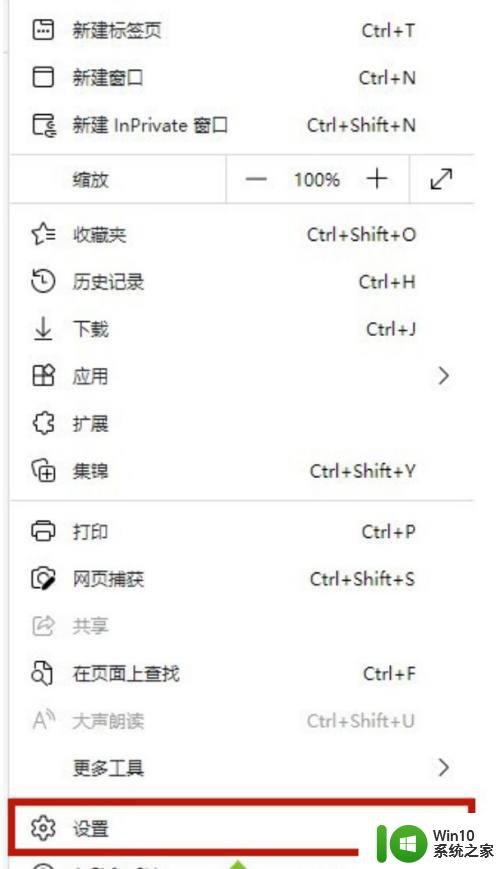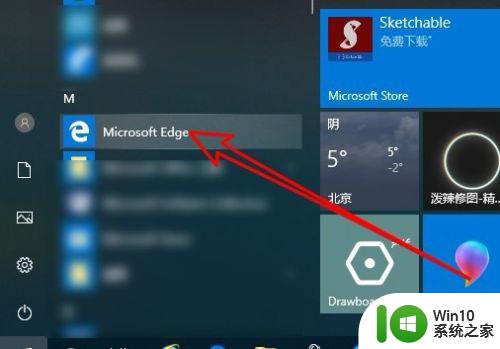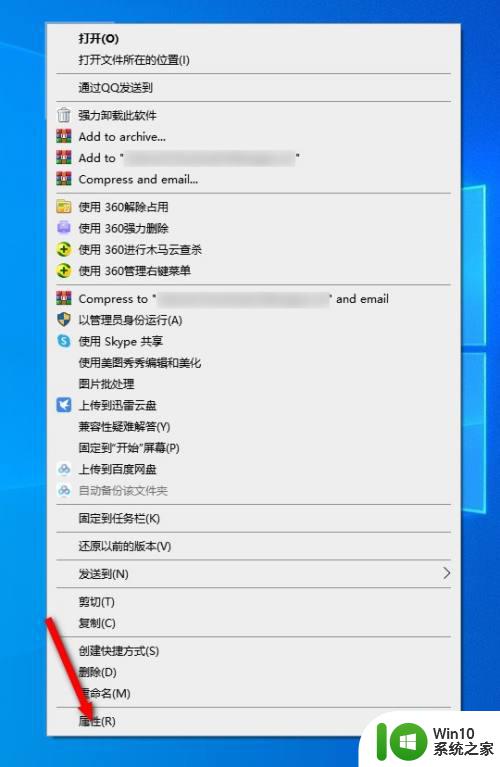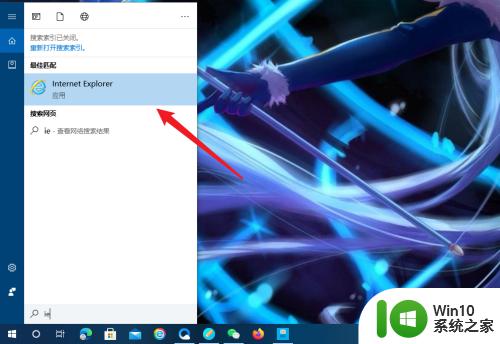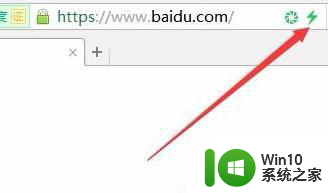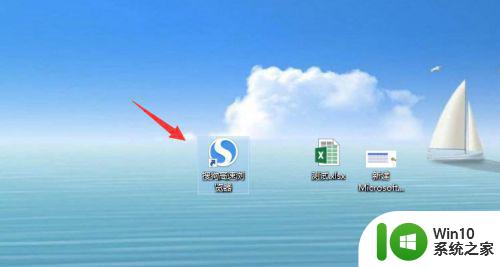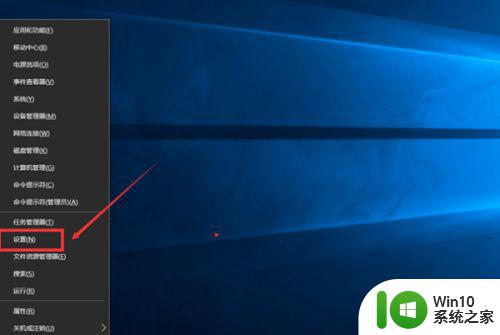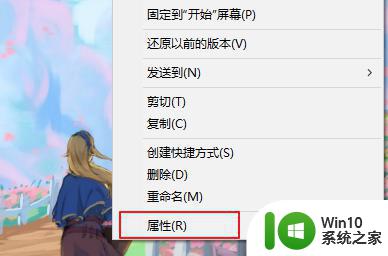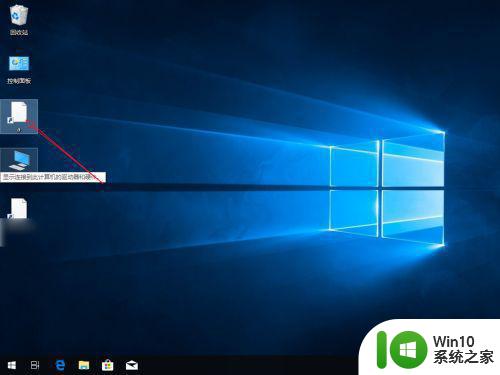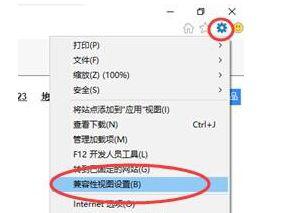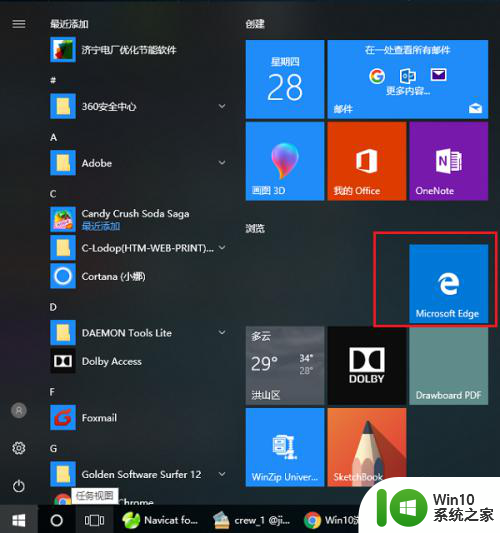Windows10自带浏览器兼容模式设置方法 如何在win10电脑上打开网页兼容模式
更新时间:2023-04-29 17:50:37作者:yang
Windows10自带浏览器兼容模式设置方法,随着Windows10系统的普及,使用自带的Edge浏览器也越来越方便。然而我们偶尔会遇到一些老式的网站或应用程序,它们无法正常在Edge浏览器中运行。在这种情况下,我们需要使用浏览器兼容模式。那么如何在Windows10电脑上打开网页兼容模式呢?下面我们将介绍一些简单的设置方法。
具体方法:
1、打开edge浏览器。
2、点击edge浏览器上角的三个点,可以看到如下弹出框。
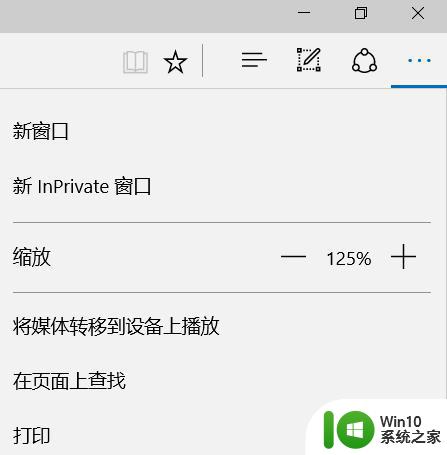
3、点击上图中的用浏览器打开当前网页,就会有ie弹出当前网页了。
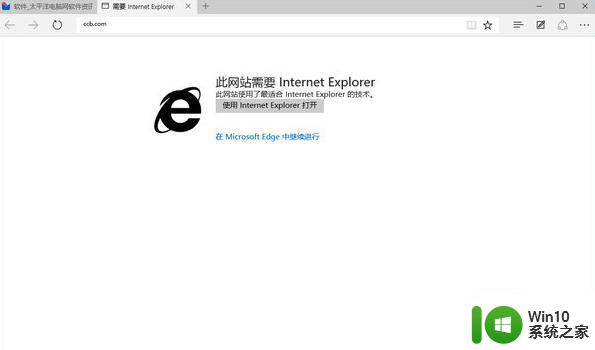
4、设置的稍后根据自己爱好设置,然后点击下图的设置。

5、弹出的框就可以加入想要设置兼容模式的网址。
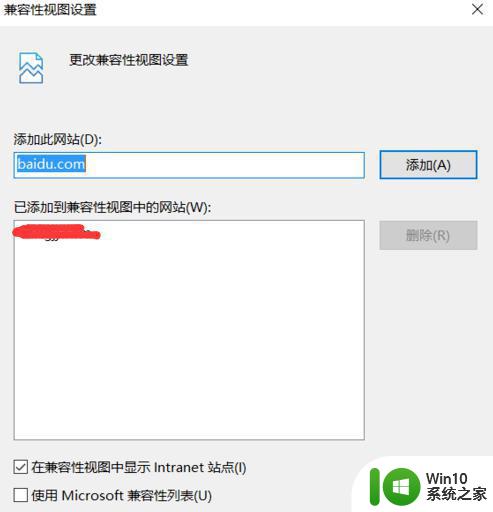
Windows10自带浏览器兼容模式是一个非常实用的功能,它可以帮助我们解决网页兼容性问题,让我们更加顺畅地上网。如果您还不知道如何在win10电脑上打开网页兼容模式,赶快试试吧!相信这个小技巧一定会给您上网带来更好的体验。